公開日 /-create_datetime-/
「Excelの便利機能活用術」 時間外労働上限の「月45時間」をExcelで正しく管理するには

Excelの標準機能では、24時間を超える時間は正しく表示されないようになっており、勤務時間管理などが適切に行えない。そこで、今回は24時間を超える時間を正しく表示する方法を紹介する。特に今年4月の労働基準法の改正により、時間外労働上限の月45時間が設けられる(中小企業は2020年4月から適用)。この上限を超えると法違反にもなるので、今回の方法を使ってしっかり時間管理をしてほしい。
24時間を超えると0に戻る
例えば図1のように、1カ月間の勤務時間をExcelで管理しているとする。B2~19セルに出勤時刻、C2~19セルに退勤時刻を入力し、D列では退勤時刻から出勤時間を引くことで勤務時間を算出。さらにE列では、標準の労働時間を8時間とし、勤務時間から8時間を引くことで、時間外労働を算出している。
そして、E20セルでは「=SUM(E2:E19)」で合計を求めている。結果として表示される時間は「11:45」である。各日の時間外労働時間を見ると、明らかに11時間45分以上あるので、正しい結果になっていない。
記事提供元
ビジネスのサプリメントサイト「ビズサプリ」
NECネクサソリューションズが運営。注目の経営者や
スポーツ選手へのインタビュー、元NHKアナウンサー松平定知氏による書き下ろし歴史秘話、朝礼スピーチで使える小ネタなど、ビジネスに役立つ情報が満載です。
おすすめコンテンツ
関連ニュース
人気記事ランキング
キャリア記事ランキング
新着動画
関連情報
-

BPO安定運用のための伴走型支援と導入事例
おすすめ資料 -

働く人の意識を変える定点観測
おすすめ資料 -

50名未満の中小企業でも実現できる!従業員にも会社にもうれしい!福利厚生の新しいカタチ
おすすめ資料 -

【面接対策】ハイスキルエンジニア学生を惹きつける!必見の面談テクニック!
おすすめ資料 -

令和5年度(2023年)税制改正大綱まとめ
おすすめ資料 -

「衛生管理者」の仕事を分かりやすく説明!難易度や試験内容なども
ニュース -

スシローなど外食チェーンが今年も一斉休業を実施、環境改善の一環 高島屋は正月営業日を見直し
ニュース -

「父親の仕事と育児両立読本~ワーク・ライフ・バランスガイド~」の活用法
ニュース -

管理職を対象に「ポストチェンジ制度」を導入の京王電鉄。ライフステージに応じた“柔軟なキャリア形成”を支援へ
ニュース -

基本給の決め方とは?基本給設計する4つのポイント
ニュース -
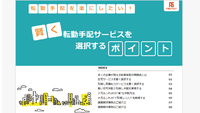
転勤手配を楽にしたい! 『賢く転勤手配サービスを選択するポイント』
おすすめ資料 -

電子契約における代理署名・代理押印
おすすめ資料 -

オフィスステーション導入事例集
おすすめ資料 -

人手不足解消の打ち手 「多様な」人材活用チェックポイント 人事給与アウトソーシングサービスを提供する三菱総研DCSが解説!
おすすめ資料 -

社員と会社の両方が幸せになる生活サポートとは?
おすすめ資料 -

Reaching across the Aisle/民主・共和両党が団結!「有給家族休暇」制度改革への挑戦 育休制度が先進国下位のアメリカ【英語ビジネスニュース】
ニュース -

最低賃金引上げに向けた中小企業・小規模事業者への支援事業 など|4月22日~4月28日官公庁お知らせまとめ
ニュース -

大阪万博に向け、会社員10万人が1000トンのCO2削減 「脱炭素エキデン365」パソナほか
ニュース -

最大800万円補助!東京都中小企業向け経営展開サポート事業でポストコロナをチャンスに変える!
ニュース -
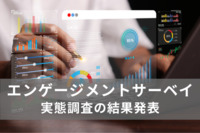
【エンゲージメントサーベイ】サーベイ後に“アクションを起こした”企業の方が「生産性」・「業績」が向上している結果に
ニュース

















